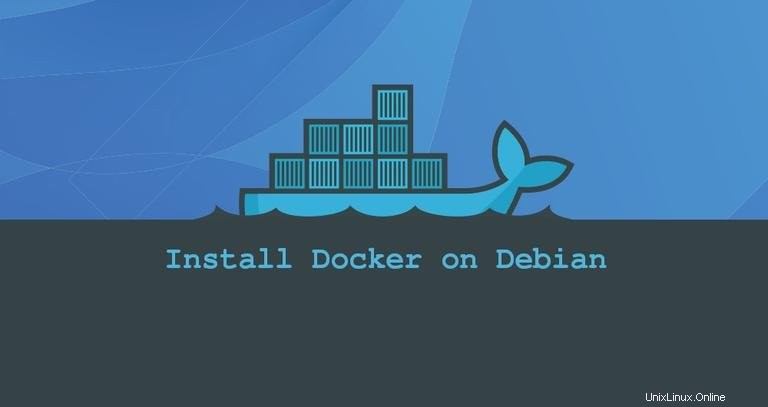
Docker adalah platform containerization yang memungkinkan Anda membangun, menguji, dan menerapkan aplikasi dengan cepat sebagai container mandiri dan portabel yang dapat dijalankan secara virtual di mana saja.
Dalam tutorial ini, kami akan menjelaskan cara menginstal Docker di Debian 10 Buster dan menjelajahi konsep dan perintah Docker dasar.
Instal Docker di Debian #
Lakukan langkah-langkah berikut untuk menginstal versi Docker stabil terbaru dari repositori Docker.
-
Instal paket yang diperlukan untuk menambahkan repositori baru melalui HTTPS:
sudo apt updatesudo apt install apt-transport-https ca-certificates curl software-properties-common gnupg2 -
Impor kunci GPG repositori menggunakan
curlberikut perintah:curl -fsSL https://download.docker.com/linux/debian/gpg | sudo apt-key add -Jika berhasil, perintah akan mengembalikan
OK. -
Tambahkan repositori APT Docker yang stabil ke daftar repositori perangkat lunak sistem Anda:
sudo add-apt-repository "deb [arch=amd64] https://download.docker.com/linux/debian $(lsb_release -cs) stable"$(lsb_release -cs)akan mengembalikan nama distribusi Debian. Dalam hal ini, itu adalahbuster. -
Perbarui
aptdaftar paket dan instal versi terbaru Docker CE (Edisi Komunitas):sudo apt updatesudo apt install docker-ce -
Setelah instalasi selesai, layanan Docker akan mulai secara otomatis. Untuk memverifikasinya ketik:
sudo systemctl status docker● docker.service - Docker Application Container Engine Loaded: loaded (/lib/systemd/system/docker.service; enabled; vendor preset: enabled) Active: active (running) since Tue 2019-07-30 20:52:00 GMT; 1min 11s ago Docs: https://docs.docker.com ... -
Pada saat penulisan, versi stabil terbaru dari Docker adalah
19.03.1:docker -vDocker version 19.03.1, build 74b1e89
Menjalankan Perintah Docker Tanpa Sudo #
Secara default, hanya root dan pengguna dengan hak sudo yang dapat menjalankan perintah Docker.
Jika Anda ingin menjalankan perintah Docker tanpa menambahkan sudo Anda harus menambahkan pengguna Anda ke grup buruh pelabuhan yang dibuat selama instalasi paket Docker CE. Untuk melakukannya, ketik:
sudo usermod -aG docker $USER
$USER adalah variabel lingkungan yang menyimpan nama pengguna Anda.
Keluar dan masuk kembali agar keanggotaan grup diperbarui.
Setelah selesai untuk memverifikasi bahwa Anda dapat menjalankan docker perintah tanpa sudo ketik:
docker container run hello-worldPerintah akan mengunduh gambar uji, menjalankannya dalam wadah, mencetak pesan "Halo dari Docker" dan keluar. Outputnya akan terlihat seperti berikut:
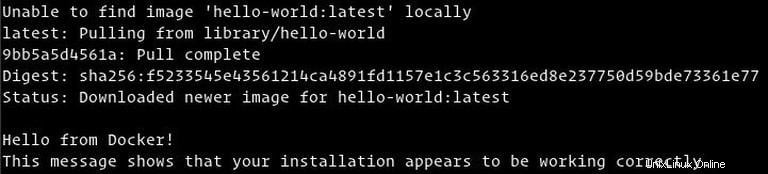
Menggunakan Docker #
Sekarang setelah Anda menginstal di Debian 10 Anda, mari kita bahas konsep dan perintah buruh pelabuhan dasar.
Gambar Docker #
Gambar Docker terdiri dari serangkaian lapisan sistem file yang mewakili instruksi dalam file Docker gambar yang membentuk aplikasi perangkat lunak yang dapat dieksekusi. Gambar adalah file biner yang tidak dapat diubah termasuk aplikasi dan semua dependensi lainnya seperti perpustakaan, biner, dan instruksi yang diperlukan untuk menjalankan aplikasi.
Sebagian besar gambar Docker tersedia di Docker Hub. Ini adalah layanan registri berbasis cloud yang di antara fungsi lainnya digunakan untuk menyimpan gambar Docker baik di repositori publik atau pribadi.
Untuk mencari gambar dari registri Docker Hub, gunakan docker search memerintah. Misalnya, untuk mencari gambar Debian, ketikkan:
docker search debianKontainer Docker #
Instance dari sebuah image disebut container. Wadah mewakili waktu proses untuk satu aplikasi, proses, atau layanan.
Ini mungkin bukan perbandingan yang paling tepat, tetapi jika Anda seorang programmer, Anda dapat menganggap gambar Docker sebagai kelas dan wadah Docker sebagai turunan dari kelas.
Untuk memulai, menghentikan, menghapus, dan mengelola sebuah container gunakan docker container memerintah. Misalnya, perintah berikut akan memulai container Docker berdasarkan image Debian. Jika Anda tidak memiliki gambar secara lokal, itu akan diunduh terlebih dahulu:
docker container run debianWadah Debian akan berhenti segera setelah boot karena tidak memiliki proses yang berjalan lama dan tidak ada perintah lain yang disediakan. Kontainer boot, menjalankan perintah kosong dan kemudian keluar.
Sakelar -it memungkinkan Anda untuk berinteraksi dengan wadah melalui baris perintah. Untuk memulai jenis penampung interaktif:
docker container run -it debian /bin/bashroot@ee86c8c81b3b:/#
Seperti yang Anda lihat dari output di atas setelah container dimulai, command prompt berubah yang berarti Anda sekarang bekerja dari dalam container.
Untuk membuat daftar container Docker yang sedang berjalan, gunakan perintah berikut:
docker container lsJika Anda tidak memiliki container yang sedang berjalan, outputnya akan kosong.
Untuk melihat semua kontainer, berikan -a beralih:
docker container ls -a
Untuk menghapus satu atau lebih penampung cukup salin ID penampung (atau ID) dan tempel setelah container rm perintah:
docker container rm c55680af670c